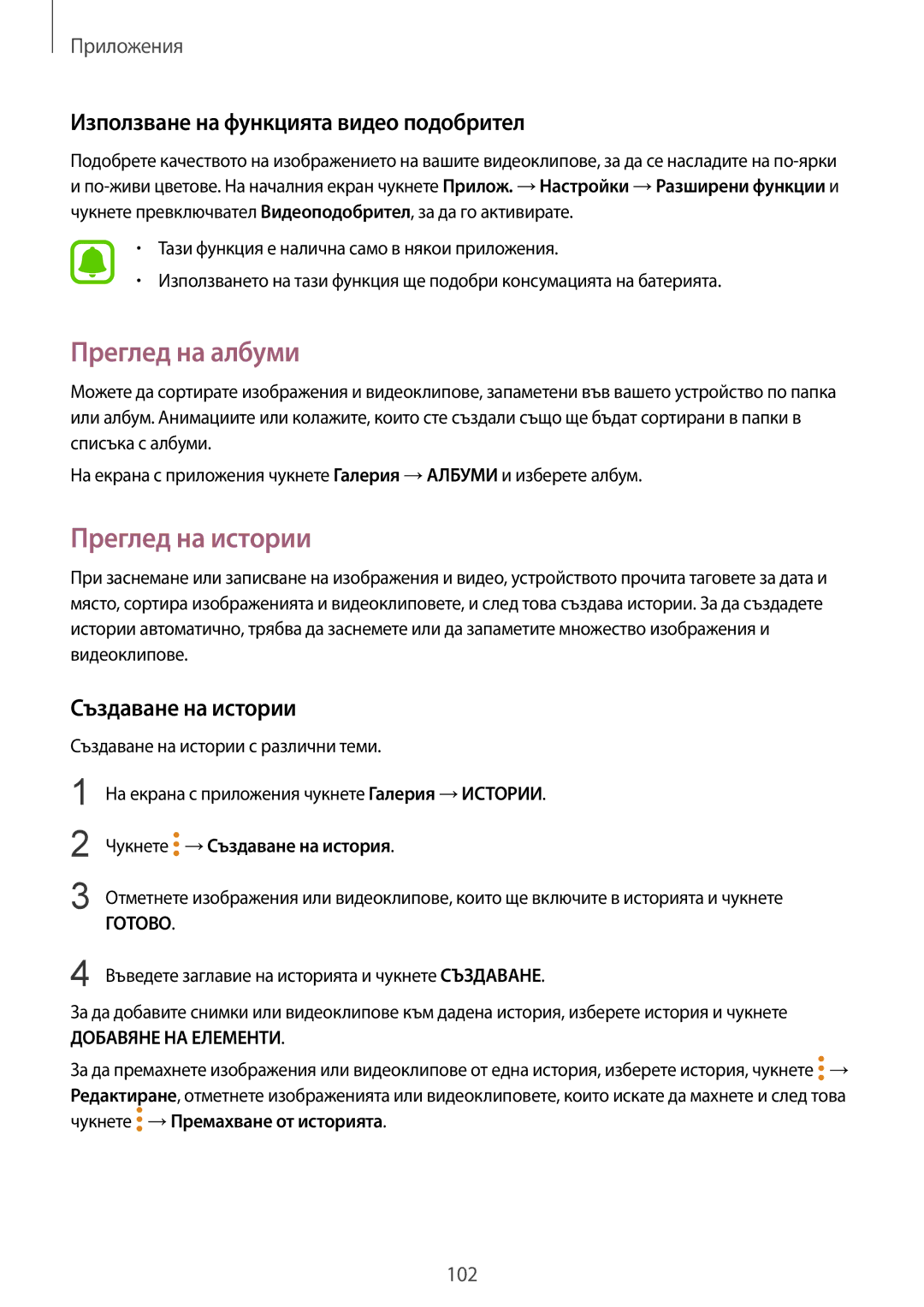Приложения
Използване на функцията видео подобрител
Подобрете качеството на изображението на вашите видеоклипове, за да се насладите на
•Тази функция е налична само в някои приложения.
•Използването на тази функция ще подобри консумацията на батерията.
Преглед на албуми
Можете да сортирате изображения и видеоклипове, запаметени във вашето устройство по папка или албум. Анимациите или колажите, които сте създали също ще бъдат сортирани в папки в списъка с албуми.
На екрана с приложения чукнете Галерия →АЛБУМИ и изберете албум.
Преглед на истории
При заснемане или записване на изображения и видео, устройството прочита таговете за дата и място, сортира изображенията и видеоклиповете, и след това създава истории. За да създадете истории автоматично, трябва да заснемете или да запаметите множество изображения и видеоклипове.
Създаване на истории
Създаване на истории с различни теми.
1
2
3
На екрана с приложения чукнете Галерия →ИСТОРИИ.
Чукнете  →Създаване на история.
→Създаване на история.
Отметнете изображения или видеоклипове, които ще включите в историята и чукнете
ГОТОВО.
4 Въведете заглавие на историята и чукнете СЪЗДАВАНЕ.
За да добавите снимки или видеоклипове към дадена история, изберете история и чукнете
ДОБАВЯНЕ НА ЕЛЕМЕНТИ.
За да премахнете изображения или видеоклипове от една история, изберете история, чукнете ![]() → Редактиране, отметнете изображенията или видеоклиповете, които искате да махнете и след това чукнете
→ Редактиране, отметнете изображенията или видеоклиповете, които искате да махнете и след това чукнете ![]() →Премахване от историята.
→Премахване от историята.
102